Windows 10 có khá nhiều ứng dụng universal mặc định được Microsoft cài sẵn, nếu không thích thì bạn có thể gỡ chúng khỏi máy theo hướng dẫn trong bài viết này.

Không có cách ẩn chúng khỏi danh sách "All Apps" trong Start Menu. Bạn buộc phải gỡ bỏ nếu thấy chướng mắt nhưng Microsoft lại không cho gỡ theo cách thông thường.
Trước khi bắt đầu, xin nói rằng việc gỡ ứng dụng universal mặc định không được khuyến khích. Chúng chiếm rất ít dung lượng trên ổ cứng, và nếu không cần dùng thì bạn có thể không quan tâm đến nó. Sau khi gỡ thì chúng vẫn sẽ được cài lại sau mỗi bản cập nhật lớn của Windows.
Nếu đã đọc và vẫn muốn gỡ bỏ, hãy thực hiện theo hướng dẫn trong bài viết dưới đây.
Gỡ bỏ bằng cách thông thường

Một số ứng dụng cho phép gỡ bỏ như truyền thống bằng cách click chuột phải -> Uninstall (hoặc nhấn giữ -> Uninstall).
Thủ thuật này áp dụng được cho các ứng dụng như Get Office, Get Skype, Get Started, Microsoft Solitaire Collection, Money, News, Phone Companion và Sports. Bạn cũng có thể gỡ các ứng dụng "rác" (bloatware) do nhà sản xuất cài sẵn bằng cách này.
Gỡ bỏ bằng PowerShell
Nếu không dùng được cách truyền thống, hãy dùng "biện pháp mạnh" với PowerShell. Đầu tiên, nhấn phím Windows + X rồi chọn Windows PowerShell (Admin). Nếu máy bạn chưa cập nhật lên Windows 10 Creators Update thì chỗ PowerShell sẽ là Command Prompt, lúc này nhấn Windows + S rồi nhập powershell, trong kết quả hiện ra click chuột phải vào Windows PowserShell -> Run as administrator.

Trong cửa sổ PowerShell, copy rồi dán dòng lệnh tương ứng cho việc gỡ các ứng dụng sau:
3D Builder: Get-AppxPackage *3dbuilder* | Remove-AppxPackage
Alarms and Clock: Get-AppxPackage *windowsalarms* | Remove-AppxPackage
Calculator: Get-AppxPackage *windowscalculator* | Remove-AppxPackage
Calendar and Mail: Get-AppxPackage *windowscommunicationsapps* | Remove-AppxPackage
Camera: Get-AppxPackage *windowscamera* | Remove-AppxPackage
Contact Support: Không gỡ được.
Cortana: Không gỡ được.
Get Office: Get-AppxPackage *officehub* | Remove-AppxPackage
Get Skype: Get-AppxPackage *skypeapp* | Remove-AppxPackage
Get Started: Get-AppxPackage *getstarted* | Remove-AppxPackage
Groove Music: Get-AppxPackage *zunemusic* | Remove-AppxPackage
Maps: Get-AppxPackage *windowsmaps* | Remove-AppxPackage
Microsoft Edge: Không gỡ được.
Microsoft Solitaire Collection: Get-AppxPackage *solitairecollection* | Remove-AppxPackage
Money: Get-AppxPackage *bingfinance* | Remove-AppxPackage
Movies & TV: Get-AppxPackage *zunevideo* | Remove-AppxPackage
News: Get-AppxPackage *bingnews* | Remove-AppxPackage
OneNote: Get-AppxPackage *onenote* | Remove-AppxPackage
People: Get-AppxPackage *people* | Remove-AppxPackage
Phone Companion: Get-AppxPackage *windowsphone* | Remove-AppxPackage
Photos: Get-AppxPackage *photos* | Remove-AppxPackage
Store: Get-AppxPackage *windowsstore* | Remove-AppxPackage
Sports: Get-AppxPackage *bingsports* | Remove-AppxPackage
Voice Recorder: Get-AppxPackage *soundrecorder* | Remove-AppxPackage
Weather: Get-AppxPackage *bingweather* | Remove-AppxPackage
Windows Feedback: Không gỡ được.
Xbox: Get-AppxPackage *xboxapp* | Remove-AppxPackage

Cài lại tất cả ứng dụng đã gỡ
Theo How-To Geek, nếu cần cài lại ứng dụng mặc định đã gỡ, mở lại PowerShell dưới quyền Admin rồi chạy dòng lệnh sau:
Get-AppxPackage -AllUsers| Foreach {Add-AppxPackage -DisableDevelopmentMode -Register "$($_.InstallLocation)\AppXManifest.xml"}

Sẽ mất chút thời gian để cài lại toàn bộ ứng dụng đã gỡ. Khi thấy thông báo lỗi, khởi động lại máy để hoàn tất.
Phúc Thịnh
Cập nhật tin tức công nghệ mới nhất tại fanpage Công nghệ & Cuộc sống
Nguồn tin: vnreview.vn

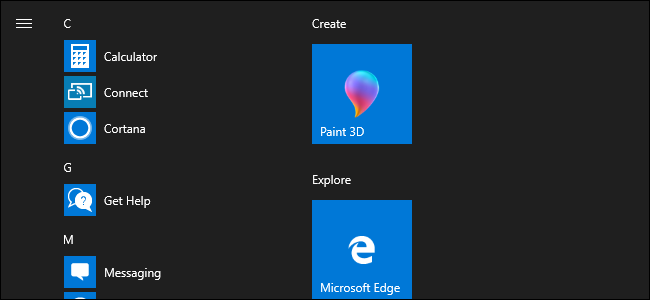





Tham gia bình luận